Word 2007
¿Cómo crear hipervínculos?


/es/word-2007/correcciones-ortograficas-y-gramaticales/content/
Puedes crear hipervínculos o enlaces en tu documento de Word que te lleven a páginas web, direcciones de correo electrónico, a otra parte del mismo documento o a otros archivos para que la persona que lo lea tenga más opciones de navegación.
Los hipervínculos o enlaces están compuestos por dos partes: la dirección del enlace (página Web, correo electrónico, archivo u otra cosa que desees enlazar) y el texto enlazado. Por ejemplo, la dirección podría ser https://edu.gcfglobal.org/es y el texto a enlazar podría ser las palabras "Aprende a usar Word 2007" o una imagen.
Descarga el siguiente ejemplo para sigas los pasos que se describen a continuación.
Selecciona el texto o imagen que deseas convertir en un hipervínculo, selecciona la pestaña Insertar y haz clic en la opción Hipervínculo, ubicado en el grupo Links.
Verás que aparece el cuadro de diálogo Insertar hipervínculo. En el espacio Texto aparecerá el texto que seleccionaste.
En la parte inferior encontrarás el campo Dirección. Allí, escribe la dirección o del lugar con el que deseas conectar el texto.
Finalmente, haz clic en el botón Aceptar. Verás que el texto o imagen que seleccionaste se convertirá en un hipervínculo. Por lo general, cuando es texto aparece de un color diferente.
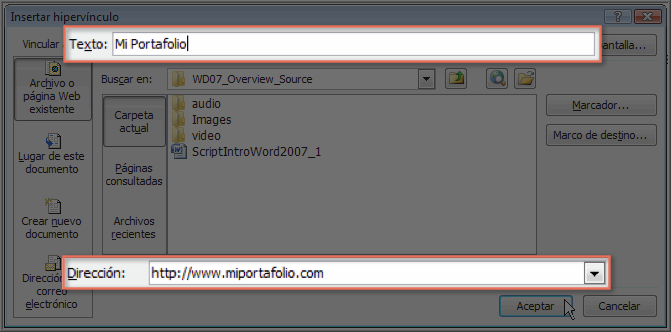
Importante...
Word reconoce muchos correo electrónicos y direcciones web a medida que los vas escribiendo y los convierte en enlaces automáticamente después de presiona la tecla Enter o Espacio.
Selecciona el hipervínculo que deseas desactivar y haz clic en la pestaña Insertar.
Haz clic en la opción Hipervínculo y en el cuadro de diálogo que aparece allí, haz clic en la opción Quitar hipervínculo.
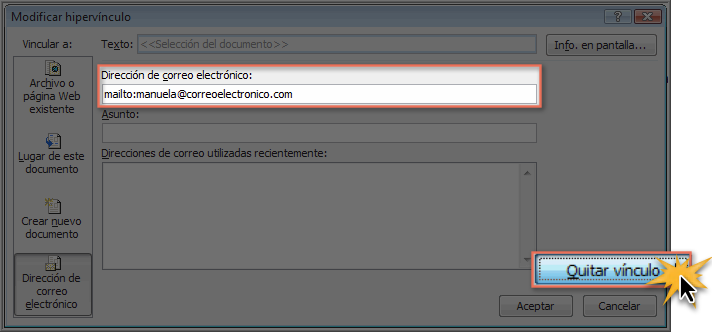
/es/word-2007/como-imprimir-documentos/content/